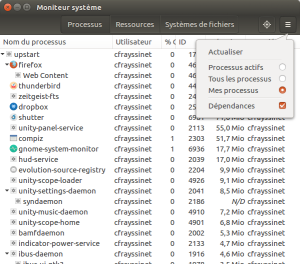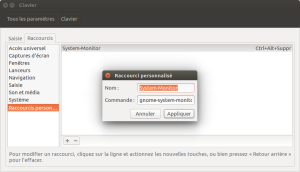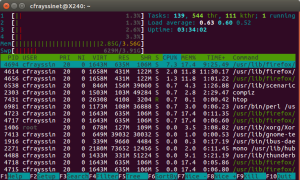Gestion des processus
Le Moniteur système
Il existe, tout comme sur Windows©, une fenêtre pour gérer les processus en cours sur l'ordinateur. Pour le lancer, on peut chercher dans le tableau de bord (dash) l'application Moniteur Système.
Complément : Raccourci clavier
Sous Windows©, nous utilisons de manière classique, la combinaison de touches CTRL + ALT + SUPP pour accéder au gestionnaire des tâches.
Cette combinaison de touches, sous Ubuntu, permet de se déconnecter de la session. Nous pouvons réaffecter cette combinaison qui permet d'ouvrir l'outil Moniteur de système : gnome-system-monitor.
Pour cela, il faut se rendre dans le panneau de configuration puis choisir clavier. Dans l'onglet raccourcis, on peut ajouter un raccourci personnalisé qui va lancer la commande gnome-system-monitor.
Stopper ou tuer un processus
Cette manipulation est nécessaire quand le système gèle : un processus utilise "100%" du processeur ( bogue ou procédure non désirée).
Avec le moniteur système, vous pouvez faire un clic-droit sur le processus à problème puis :
méthode amicale : arrêter le processus
méthode radicale : tuer le processus en tenant compte du fait que le processus peut être en train de réaliser une tâche vitale pour le système.
Complément : Méthode graphique pour tuer un processus à problème !
De temps en temps, il peut arriver qu'une fenêtre se grise et se fige. Il devient difficile de la fermer. Dans ce cas, on peut utiliser la commande xkill.
Voici la méthode :
lancer le menu 'exécuter une commande' avec la combinaison de touches ALT + F2
taper xkill
valider
le curseur se transforme en croix, il ne vous restera plus qu'à sélectionner la fenêtre déficiente avec un clic-gauche (un clic-droit permet d'annuler)
Dans un terminal
Dans un terminal, on peut surveiller son système avec 2 outils : top et htop, ce dernier étant à installer mais il est plus complet comme le montre la figure ci-contre.
On pourra également tuer des processus en se positionnant dessus puis en lançant la commande kill (F9). Avec top, on utiliser la commande kill avec le signal en argument : -15 pour arrêter proprement le processus, -9 pour le tuer.
Exemple pour tuer Firefox : kill -9 4694